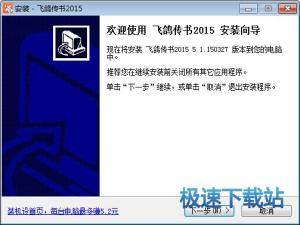飞鸽传书如何在局域网共享文件?
时间:2020-07-13 14:44:49 作者:无名 浏览量:48
飞鸽传书是一款用于即时通讯的软件,它有许多实用的功能,例如跨平台传文件、发送视频、图片和远程控制等,最突出的一项功能是可以通过点击“我的共享”进行文件共享,鉴于许多萌新不会使用这款软件,玩不明白软件的强大功能,所以小编今天教教大家如何用飞鸽传书进行文件共享,下面就是在飞鸽传书里进行文件共享的所有操作步骤。
共享文件使用步骤:

2、我们可以看到会出现两个选项:我的共享和局域网共享,这里我们选择双击进入“我的共享”;

飞鸽传书如何共享文件图二
3、接下来会弹出文件管理器选项卡,里面还有许多选项,我们找到“添加共享”,鼠标点击;

飞鸽传书如何共享文件图三
4、然后在你的电脑或者网盘或者U盘里面找到你要共享的文件或者是文件夹,选中文件或者文件夹即可;

飞鸽传书如何共享文件图四
5、然后单击“添加”;

飞鸽传书如何共享文件图五
6、接下来我们就可以选择共享给局域网里所有的好友,我们只需要在共享给局域网里所有的好友前面打对勾,就算是选中了,然后点击共享;

飞鸽传书如何共享文件图六
7、在软件里面设置完成以后鼠标点击”确定“就搞定了;

飞鸽传书如何共享文件图七
8、最后我们回到我的共享对话框,可以在这里查看你刚才共享成功的文件。

飞鸽传书如何共享文件图八
飞鸽传书 5.1.190312 最新版
- 软件性质:国产软件
- 授权方式:免费版
- 软件语言:简体中文
- 软件大小:6350 KB
- 下载次数:11233 次
- 更新时间:2020/7/13 8:17:15
- 运行平台:WinAll...
- 软件描述:想要向局域网中的另一台电脑发送文件,但是使用QQ传输速度太慢,如果能直接通过局域... [立即下载]
相关资讯
相关软件
软件问答排行
- QQ提示危险网站怎么办
- CNKI E-Study常见问题FAQ整理
- 电驴(Verycd)资源无法下载怎么办?
- 四种word竖排文字排版方法整理
- 无他伴侣常见问题FAQ
- qq如何冻结自己的账号?
- 许多人都想有好友互删功能,为何微信却不推...
- 怎么判断手机和电脑是否在同一个局域网
- 降低WPS文档占用空间/内存的方法
- 无他伴侣无法找到设备的解决方法
最新软件问答
- 飞鸽传书如何在局域网共享文件?
- 阿里旺旺买家版怎么修改密保问题?
- 百度影音打不开怎么解决?
- 搜狗输入法怎么设置快捷键?
- 电脑里的很多重复文件怎么查找和删除?
- 大学英语六级成绩如何计算?星火英语六级算分...
- 快播如何打开BT种子播放影片
- 酷狗音乐播放器怎么K歌?
- 如何用360恢复已删除的文件?
- 海马玩安卓模拟器如何多开?
软件教程分类
更多常用电脑软件
更多同类软件专题